PPT2016怎么删除条形图表横坐标轴
来源:网络收集 点击: 时间:2024-02-24【导读】:
PPT2016使用条形图表来展示数据,可是条形图上的横坐标轴是怎么回事,看得并不是很懂,想要将横坐标轴删除掉,怎么操作呢工具/原料more电脑office2016PowerPoint2016方法/步骤1/7分步阅读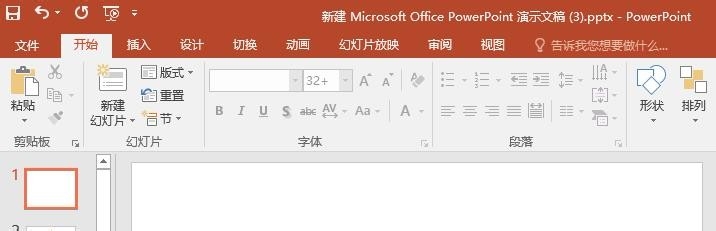 2/7
2/7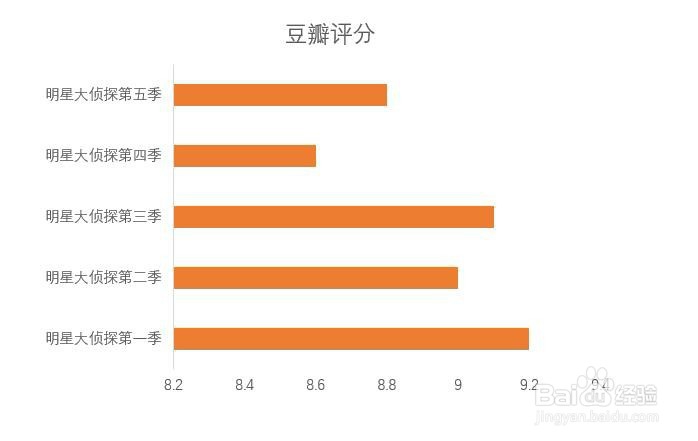 3/7
3/7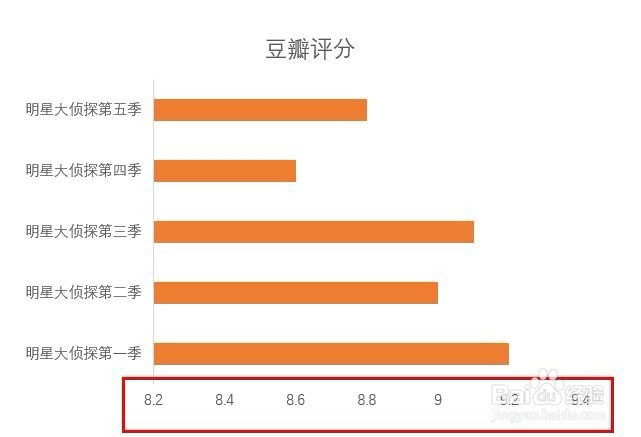 4/7
4/7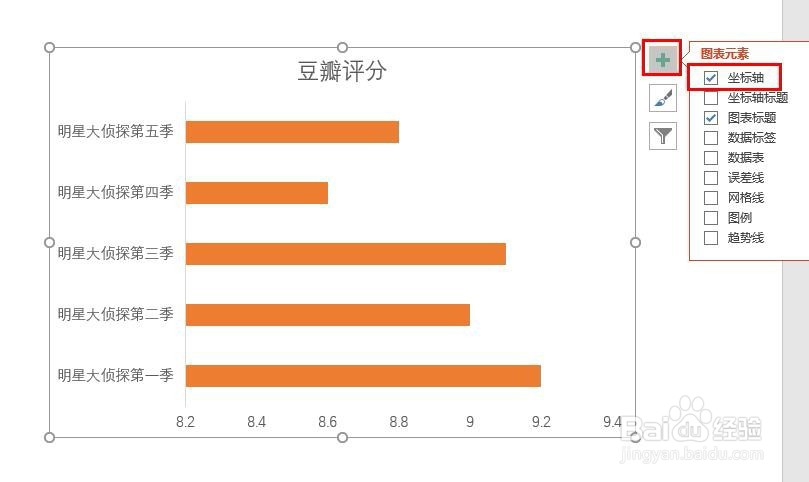 5/7
5/7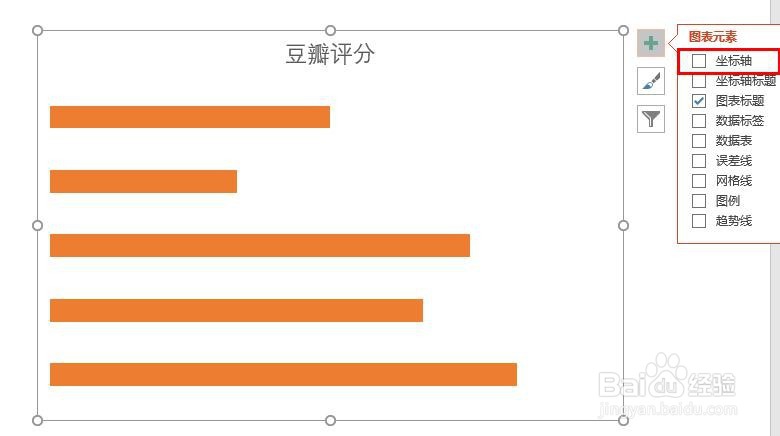 6/7
6/7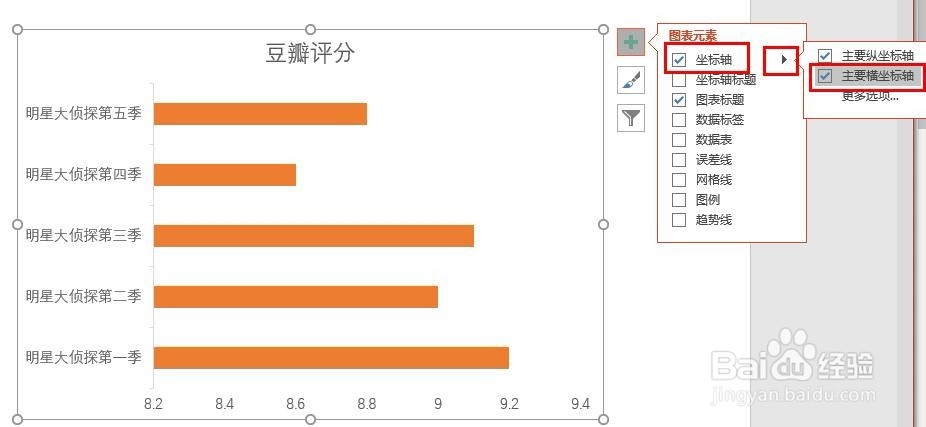 7/7
7/7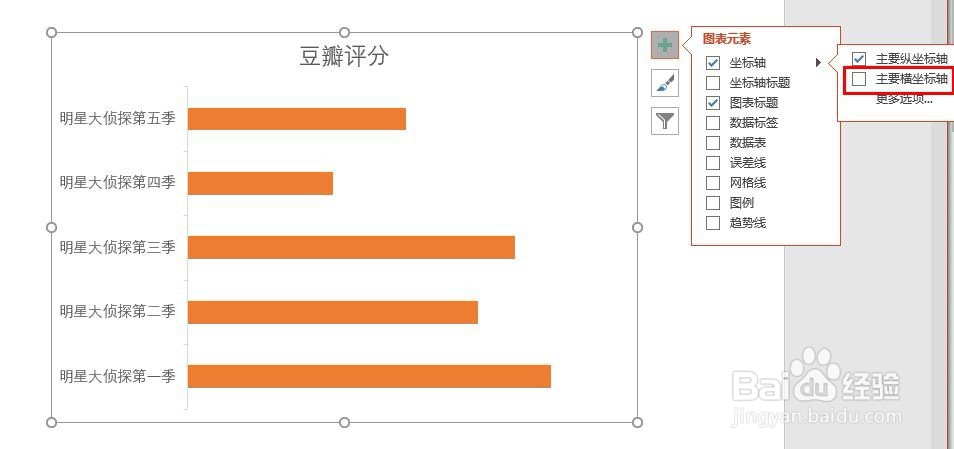 注意事项
注意事项
首先打开PPT文档,新建幻灯片,示例如下
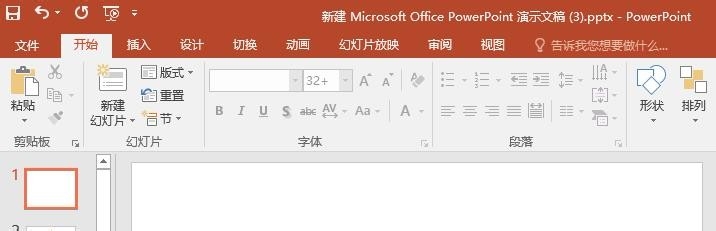 2/7
2/7插入条形图表制作幻灯片,内容如下
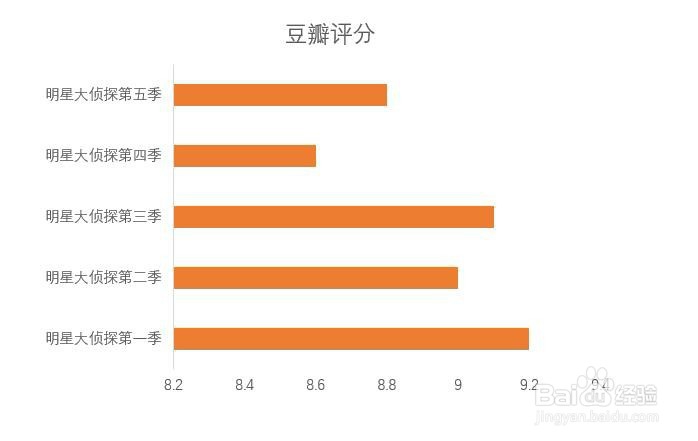 3/7
3/7条形图默认展示了横坐标跟纵坐标,但是感觉横坐标展示的信息看不懂,而且也不需要,如下所示,该怎么删除掉呢
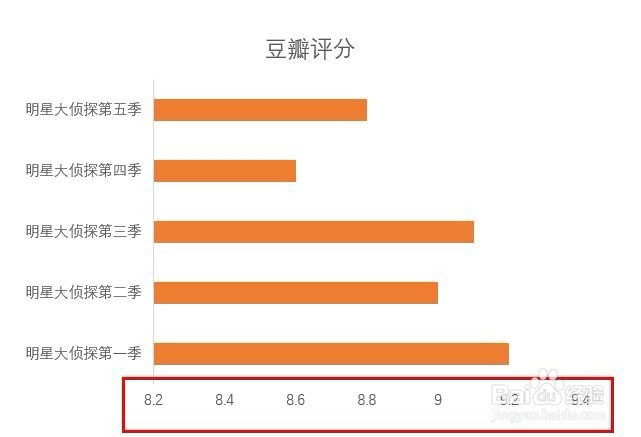 4/7
4/7选中条形图,点击右侧的+号,可看到【坐标轴】选项是勾选的,如下所示
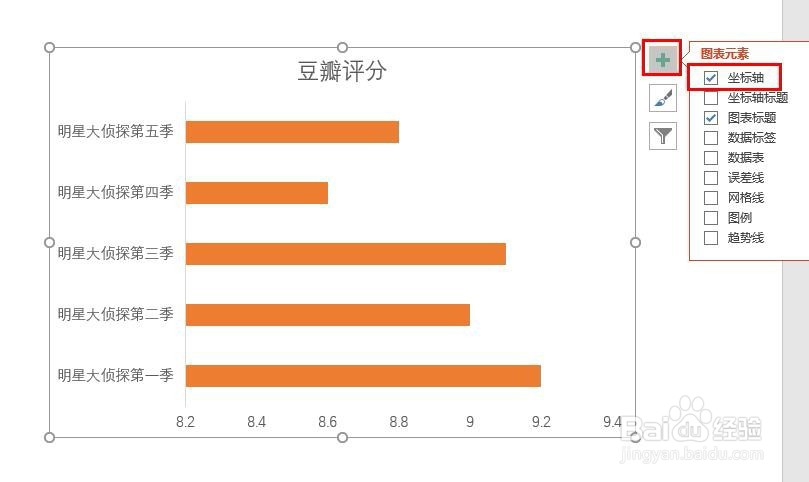 5/7
5/7若把【坐标轴】选项取消勾选,则发现横坐标跟纵坐标都不显示了,如下所示,我只是想把横坐标去掉,纵坐标还是要显示的,怎么办呢
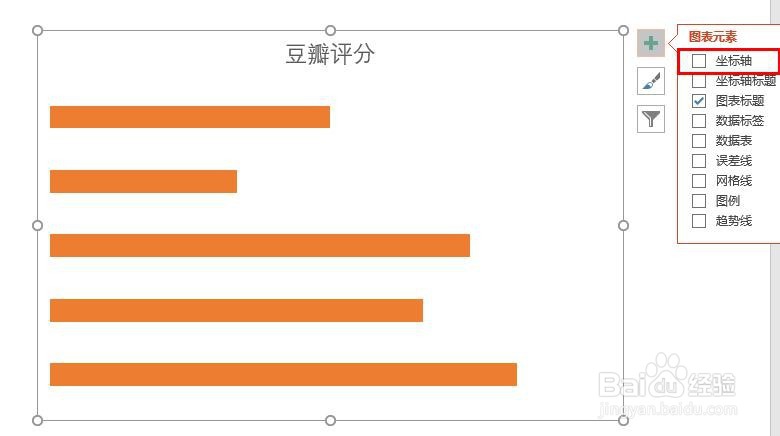 6/7
6/7其实在【坐标轴】右侧有个小三角形,点击可见到【横坐标轴】跟【纵坐标轴】,且都是勾选状态,如下所示
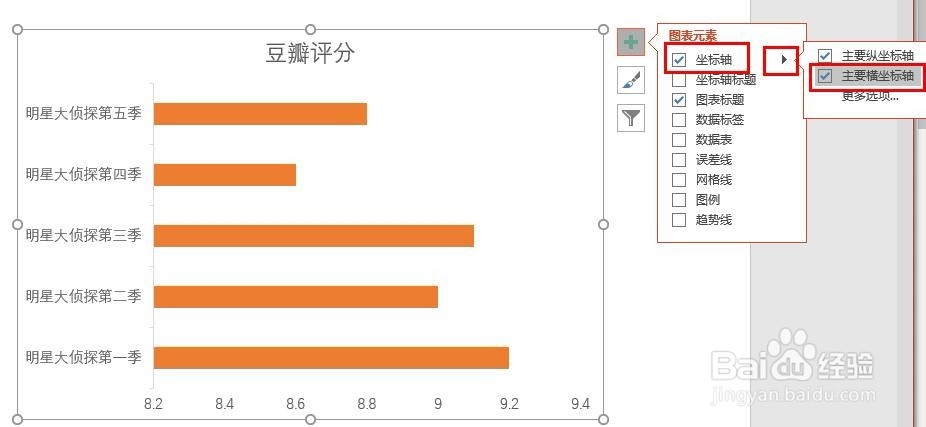 7/7
7/7不想要横坐标轴,则取消勾选【坐标轴】下的【横坐标轴】即可,如下所示
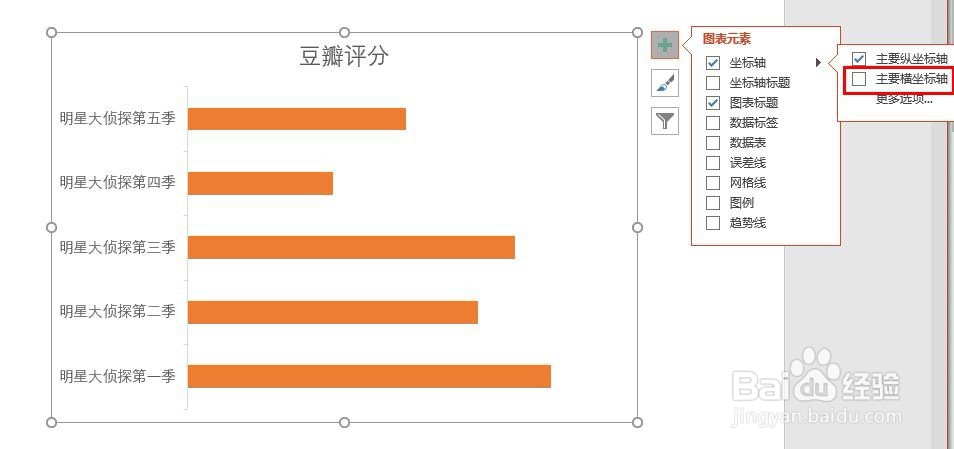 注意事项
注意事项本次操作使用的是PowerPoint2016版
若有幸能帮助到您,请帮忙投票、点赞、分享哦
PPT条形图图表横坐标轴坐标轴版权声明:
1、本文系转载,版权归原作者所有,旨在传递信息,不代表看本站的观点和立场。
2、本站仅提供信息发布平台,不承担相关法律责任。
3、若侵犯您的版权或隐私,请联系本站管理员删除。
4、文章链接:http://www.1haoku.cn/art_133615.html
上一篇:冬菇云耳蒸鸡
下一篇:全面建设小康社会的重点和难点
 订阅
订阅